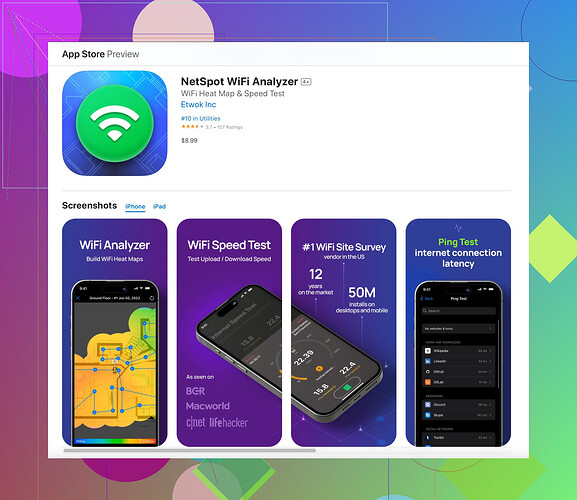Sto riscontrando alcuni problemi di connettività con il mio iPhone e sospetto che potrebbe essere dovuto alla debole intensità del segnale WiFi. Apprezzerei qualsiasi consiglio su come verificare l’intensità del segnale WiFi direttamente sul mio iPhone. Forse mi sto perdendo qualcosa di semplice qui.
Ciao, ti sento! I problemi di connettività possono essere davvero fastidiosi. Se vuoi controllare la potenza del segnale WiFi sul tuo iPhone, ecco cosa devi fare:
-
Metodo Integrato:
Vai all’app “Impostazioni” del tuo iPhone, seleziona ‘WiFi’ e cerca la rete a cui sei connesso. Ogni nome di rete WiFi mostrerà un’icona di barra del segnale che indica la potenza: tre barre significano segnale forte, mentre una o due barre potrebbero indicare un segnale debole. -
Modalità Field Test:
Un altro metodo è utilizzare la ‘Modalità Field Test’ dell’iPhone. Basta digitare 3001#12345# e premere il pulsante di chiamata. Questo aprirà il Menu Field Test, dove puoi vedere informazioni più dettagliate su vari parametri di rete, inclusa la potenza del segnale. Cerca il valore “RSRP” (Potenza del Segnale di Riferimento Ricevuto) per un livello dettagliato della potenza del segnale. Anche se questo metodo è più tecnico, è piuttosto efficace. -
App di Terze Parti:
Ora, se stai cercando un’analisi più intuitiva e dettagliata, potresti voler provare un’app di terze parti. Ti consiglio vivamente di dare un’occhiata a Netspot per iOS. Fornisce mappe di calore visive e informazioni dettagliate sul segnale che possono aiutarti a individuare i punti deboli nella copertura WiFi.
Spero che questo aiuti! Se qualcun altro ha suggerimenti o un metodo diverso, sentiti libero di intervenire.
Il Field Test Mode è decisamente un metodo interessante menzionato da @espritlibre, ma può essere un po’ complicato per gli utenti quotidiani IMHO. Se non ti senti a tuo agio addentrandoti nei dettagli tecnici, potrebbe non fare per te. ![]()
Un’alternativa più semplice, anche se non perfetta, è usare l’app Apple Airport Utility. Sì, è principalmente per controllare i router Airport di Apple, ma ha una comoda funzione di scansione WiFi nascosta al suo interno. Ecco come fare:
- Installa l’app Airport Utility: Puoi ottenerla dall’App Store.
- Abilita la Scansione:
- Vai su ‘Impostazioni’ sul tuo iPhone.
- Scorri verso il basso per trovare ‘Airport Utility’ e toccala.
- Attiva ‘WiFi Scanner’.
- Usa lo Scanner: Apri l’app Airport Utility, tocca ‘WiFi Scan’ e avvia una scansione. Otterrai un elenco delle reti disponibili con la loro intensità del segnale in dBm. Più vicino è a 0, migliore è il segnale.
Per quanto riguarda Netspot per iOS, è altamente raccomandato. Non solo ottieni un’analisi dettagliata della rete, ma anche visualizzazioni intuitive come le mappe di calore che rendono più facile capire le prestazioni del tuo WiFi. Inoltre, si integra perfettamente nel tuo processo di risoluzione problemi di routine, il che è super utile.
Un’altra cosa da controllare è dove è posizionato il tuo router. Pareti e ostacoli possono creare problemi ai segnali WiFi. A volte, spostarlo in una posizione più centrale può fare una grande differenza.
Qualcuno ha altre app da suggerire o esperienza con lo scanner Airport Utility? Aiutiamo il nostro compagno utente di iPhone! ![]()
Cerchi uno strumento di analisi dettagliata della rete per il tuo iPhone? Dai un’occhiata alle ultime funzionalità di Netspot per iOS. Questa app fornisce informazioni complete sulla forza del segnale del tuo WiFi, aiutandoti a ottimizzare e risolvere efficacemente i problemi della tua rete.